Vienkārša un ātra Android sakņu rokasgrāmata

Pēc Android tālruņa saknes piekļuves iegūšanas jums ir pilnīga piekļuve sistēmai un varat palaist daudzu veidu lietotnes, kurām nepieciešama saknes piekļuve.
Viena no funkcijām, ko novērtē daudzi Android lietotāji, ir Google Play punktu sistēma. Ikreiz, kad ir iespēja saņemt kaut ko apmaiņā pret kaut kā iegādi, jums tas ir jāizmanto. Atlīdzības programmas vienmēr mudina lietotājus vairāk mijiedarboties ar uzņēmumu vai pakalpojumu, un Google Play punktu sistēma neatšķiras. Ja esat iesācējs Android vai Google lietotājiem, varat justies mazliet neizpratnē par to, kas ir šī atlīdzības programma. Lasiet tālāk, lai uzzinātu, kā izmantot Google Play punktus, un uzzinātu vairāk par šo funkciju.
Saistīts lasījums:
Kas ir Google Play punkti?
Google Play punkti ir atlīdzības programma, kas piešķir jums punktus par naudas tērēšanu Google Play veikalā. Pastāv līmeņu sistēma, kas var arī progresēt, lai nopelnītu labāku atlīdzību. Nav viegli noteikt augstāku līmeņu sistēmu, ja paļaujaties tikai uz lietotņu iegādi, lai jūs apbalvotu ar punktiem, jo katrs jūsu iztērētais dolārs atbilst vienam bronzas līmeņa punktam. Lai iegūtu augstāku rangu, jums būs jāpaļaujas uz saviem ikmēneša abonementiem. Piemēram, ja abonējat 100 GB līmeni pakalpojumā Google One, jūs saņemsiet divus vienkāršus Google Play punktus mēnesī, jo abonements maksā 1,99 $ mēnesī.
Mūsdienās mēs izmantojam savus viedtālruņus daudzām dažādām lietojumprogrammām un digitālajiem pakalpojumiem, kurus jūs varat atrast diezgan ātri. Ja izmantojat tālruni, jūs noteikti pamanīsit ātru pacelšanos augšup pa līmeņu sistēmu. Tālāk ir norādīta Google Play punktu līmeņu sistēma un tās sniegtās atlīdzības.
Kā izmantot Google Play punktus
Nav jēgas vākt punktus, ja jūs tos neizmantojat, vai ne? Google Play punktus varat izmantot vairāku iemeslu dēļ. Piemēram, pirkumi lietotnē vai spēlē, kuponi, Google Play kredīts, labdarības ziedojumi vai partneru balvas. Lūk, kā varat izmantot savus Google Play punktus.
Android ierīcē
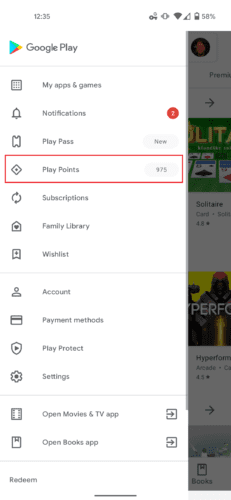
Izmantojiet savus Google Play punktus, kā vēlaties!
Datorā
Vai jums vajadzētu izmantot Google Play punktus?
Google Play punkti ir lieliska atlīdzības programma, kurā piedalīties, ja jau esat aktīvs Google Play veikalā. Mēs to neiesakām, ja tik daudz neizmantojat savu Android, jo var būt pārāk grūti pacelties līmeņu sarakstā. Ja jums ir daudz pirkumu lietotnē, ikmēneša abonementu un citu pakalpojumu, varat izmantot šīs funkcijas priekšrocības. Izmantojiet Google Play punktus, lai subsidētu izmaksas par pirkumiem lietotnē, vai ziedojiet kādam labam mērķim, ja jums ir papildu gulēšana. Ja regulāri izmantojat Google Play veikalu, iesakām izmantot Google Play punktus un maksimāli izmantot tos.
Pēc Android tālruņa saknes piekļuves iegūšanas jums ir pilnīga piekļuve sistēmai un varat palaist daudzu veidu lietotnes, kurām nepieciešama saknes piekļuve.
Android tālruņa pogas nav paredzētas tikai skaļuma regulēšanai vai ekrāna aktivizēšanai. Ar dažām vienkāršām izmaiņām tās var kļūt par īsinājumtaustiņiem ātrai fotoattēla uzņemšanai, dziesmu izlaišanai, lietotņu palaišanai vai pat ārkārtas funkciju aktivizēšanai.
Ja atstājāt klēpjdatoru darbā un jums steidzami jānosūta ziņojums priekšniekam, ko jums vajadzētu darīt? Izmantojiet savu viedtālruni. Vēl sarežģītāk — pārvērtiet savu tālruni par datoru, lai vieglāk veiktu vairākus uzdevumus vienlaikus.
Android 16 ir bloķēšanas ekrāna logrīki, lai jūs varētu mainīt bloķēšanas ekrānu pēc savas patikas, padarot bloķēšanas ekrānu daudz noderīgāku.
Android režīms “Attēls attēlā” palīdzēs samazināt video izmēru un skatīties to attēla attēlā režīmā, skatoties video citā saskarnē, lai jūs varētu darīt citas lietas.
Video rediģēšana operētājsistēmā Android kļūs vienkārša, pateicoties labākajām video rediģēšanas lietotnēm un programmatūrai, ko mēs uzskaitām šajā rakstā. Pārliecinieties, ka jums būs skaisti, maģiski un eleganti fotoattēli, ko kopīgot ar draugiem Facebook vai Instagram.
Android Debug Bridge (ADB) ir jaudīgs un daudzpusīgs rīks, kas ļauj veikt daudzas darbības, piemēram, atrast žurnālus, instalēt un atinstalēt lietotnes, pārsūtīt failus, root un flash pielāgotas ROM, kā arī izveidot ierīču dublējumkopijas.
Ar automātisko lietojumprogrammu klikšķināšanu. Jums nebūs daudz jādara, spēlējot spēles, izmantojot lietojumprogrammas vai veicot ierīcē pieejamos uzdevumus.
Lai gan nav brīnumlīdzekļa, nelielas izmaiņas ierīces uzlādes, lietošanas un glabāšanas veidā var būtiski palēnināt akumulatora nodilumu.
Tālrunis, ko daudzi cilvēki šobrīd iecienījuši, ir OnePlus 13, jo papildus izcilai aparatūrai tam ir arī funkcija, kas pastāv jau gadu desmitiem: infrasarkanais sensors (IR Blaster).







